
QuarkXPress 2025(出版设计)
v20.0.2.57109 绿色免费版- 软件大小:854.7 MB
- 软件语言:简体中文
- 更新时间:2024-04-02
- 软件类型:国外软件 / 图像其它
- 运行环境:WinXP, Win7, Win8, Win10, WinAll
- 软件授权:免费软件
- 官方主页:https://www.quark.com/
- 软件等级 :
- 介绍说明
- 下载地址
- 精品推荐
- 相关软件
- 网友评论
QuarkXPress
2024提供页面设计和内容排版功能,可以通过这款软件设计电子杂志页面内容,可以在软件编辑文字内容,可以插入图像内容,可以调整文本显示效果,可以输出多种平台兼容的文档,让您的作品可以发布到不同的平台使用,软件界面功能很丰富,创建一个新的项目就可以开始编辑内容,可以在软件左侧找到内容工具,图片工具,贝赛尔曲线工具,表格工具快速添加页面上的内容,也可以在软件上绘图,自己设计内容需要添加的图形和图像素材,需要就可以下载使用。
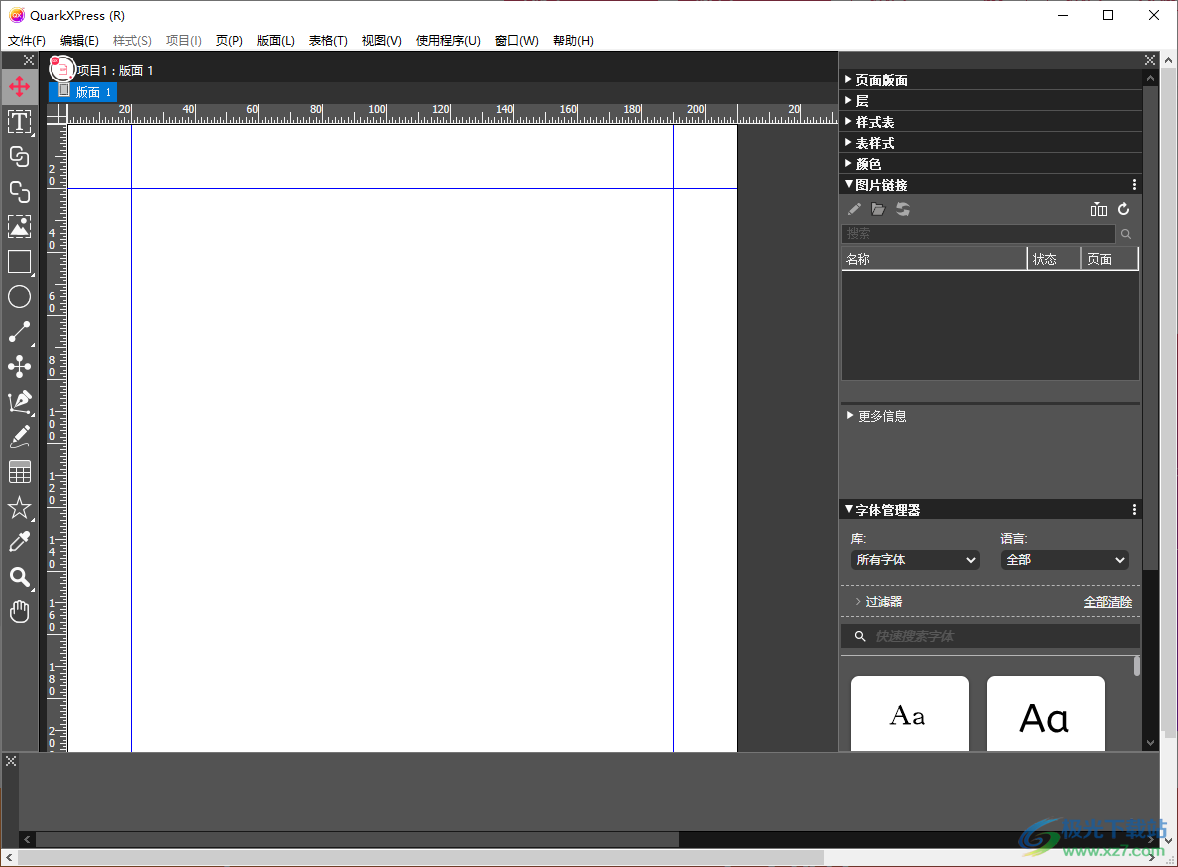
新版功能
新的视觉字体调色板
QuarkXPress 2024 中的新视觉字体调色板改进了 您可以查看、浏览和管理字体。迭代您的想法 最近迅速访问图书馆和馆藏 使用的字体和文档加载的字体
1,500 种集成的完整和免费 Google 字体
使用集成到 QuarkXPress 2024 中的 Google 字体,访问 1,500 多种专业字体,5,000 多种样式。使用高质量的专业字体与您的受众互动。
新的图片链接调色板
轻松查看状态、附加信息和 自定义项目图像。新图景 链接调色板使您能够管理图像 实时显示缺失或修改的状态,以及 在需要时快速重新链接现有图像。
支持WebP、HEIF和HEIC的最新图像格式
您可以使用最新的图像无缝导入图像 WebP、HEIF和HEIC格式,因此您可以灵活使用 并在 QuarkXPress 2024 中高效地处理您的工作流程。
本地图像库支持
用户可以在一个统一的位置方便地访问项目的图像,从中创建集合 Unsplash 和 Pexels 等图像库,并在图像库中标记喜欢的图像以供快速参考。
用于改进工具协作的 IDML 导出选项
立即导出为 IDML 格式进行协作 在 QuarkXPress 2024 和其他之间毫不费力 设计工具包中可能拥有的工具,以提供燃料 您的创意愿景,没有不必要的复杂性。
高级文本查找和替换 GREP
使用 GREP,您可以立即查找和更改项目中的文本或更改文本样式。在 QuarkXPress 2024 中,您可以将 URL 转换为超链接,突出显示所有引号并重新格式化电话号码、日期和 标点符号等。
更好地控制从右到左的语言文本
QuarkXPress 2024 中增强的从右到左语言功能允许您在一个文档中混合多种语言,并控制列方向、故事方向、Kashida 等。
增强的数字翻页书和回流 ePub 体验
改进的翻书功能现在允许您发布 数字出版物,更好地复制 实体书的页面。另外,在 QuarkXPress 2024 中 您增强了对图片大小的控制 可重排的 ePub 格式,可实现更精确的发布。
软件特色
即时访问文档中使用的所有图像资源以及这些资源的相关信息。
此调色板有助于更新丢失或修改状态的图像,甚至允许用户在必要时重新链接现有图像。
客户可以直接从调色板中查看其他图像信息。
他们可以毫不费力地导航到文档的特定页面,以发现正在使用的图像。
此外,用户可以根据自己的偏好灵活配置显示的表格列。
还有其他选项,如“编辑原稿”、“在Finder中显示”、“显示在布局上”等
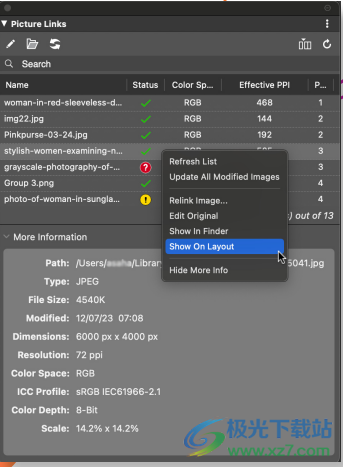
支持本地图像库
设计师依靠大量的外部资源,如图片、插图、矢量和PDF来实现成功的布局。我们的目标是允许方便地访问应用程序中的所有这些资源。我们的目标是使设计者能够轻松地直接在应用程序界面中管理、浏览和查看这些资源,从而节省他们在系统上不同文件夹中遍历的大量时间。为了便于应用程序中的资源管理,我们引入了提供者、库和集合的概念:
提供商是Unsplash和Pexels等第三方应用程序,提供免版税的图像。
库是QuarkXPress中文件夹的表示,包含各种资源,如本地文件夹中存在的不同格式、方向、尺寸、矢量和插图的图像。用户可以通过在其机器或网络驱动器上选择文件夹来创建库,所选文件夹中所有支持的QuarkXPress文件都显示在相应库下的调色板中。
集合是链接到来自不同库或提供商的图像资源的虚拟文件夹。这些对于根据项目需要将不同的图像整理成单个集合非常有用
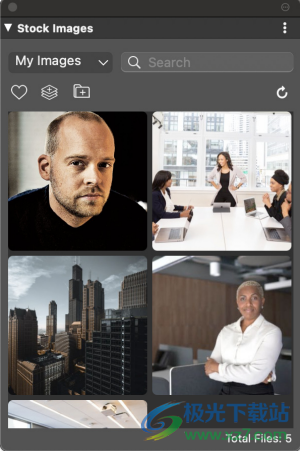
“字体管理器”调色板
在我们努力为用户提供便利,使他们能够轻松查看、浏览和管理字体的过程中,专用的字体调色板为设计师提供了一个精简的界面,并轻松访问所有可用的字体,简化了设计过程。
富有创意的设计师可以快速迭代他们的想法,而不需要复杂的样式表和大量的选项。
调色板将字体浏览简化为:
•字体易于访问,用户可以随时看到。
•用户可以查看QuarkXPress中的所有可用字体,包括系统安装的和QuarkXPress专用字体。
•用户可以毫不费力地过滤和浏览支持特定语言/书写系统的字体。
•各种过滤器,如字体分类和属性,有助于用户完善字体选择。
•用户可以执行字体搜索。
•调色板显示每种字体支持的视觉格式副本和各种样式。
•一旦用户找到所需的字体,他们就可以直接从字体调色板应用它。
•此外,设计师还可以选择创建字符样式表,以便保存以供将来使用。
•用户可以将字体添加到喜爱的收藏中,以方便访问。
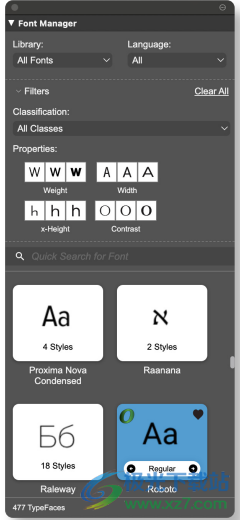
“谷歌字体”库
设计师了解字体在布局设计中的重要作用,字体是有效传达思想和唤起情感的关键工具。因此,设计师不断寻找高质量的专业字体来满足他们的需求。谷歌提供近1500种专业字体的广泛收藏,免版税。使用QuarkXPress 2024,我们现在提供对QuarkXPress中所有这些1500多种字体系列及其5000多种字体样式的访问。
•用户现在可以直接访问1500多种专业字体,提供5000多种样式,全部由谷歌提供,并无缝集成到QuarkXPress中。
•这些字体可以像任何其他字体一样在文档中使用。
•为了进一步简化字体选择过程,用户可以根据分类过滤字体,即Serif、Sans-Serif、Display、Handwriting和Monospace。
•调色板底部的复选框也有助于快速过滤已经下载的谷歌字体列表
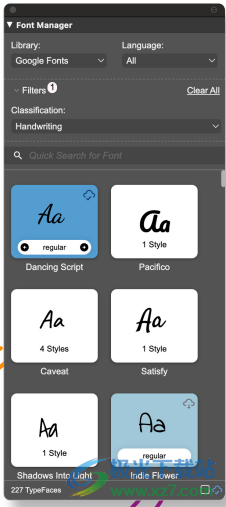
使用方法
1、直接启动QuarkXPress 2024就可以进入设计界面,可以将Adobe indesign文件转换为QuarkXPress项目
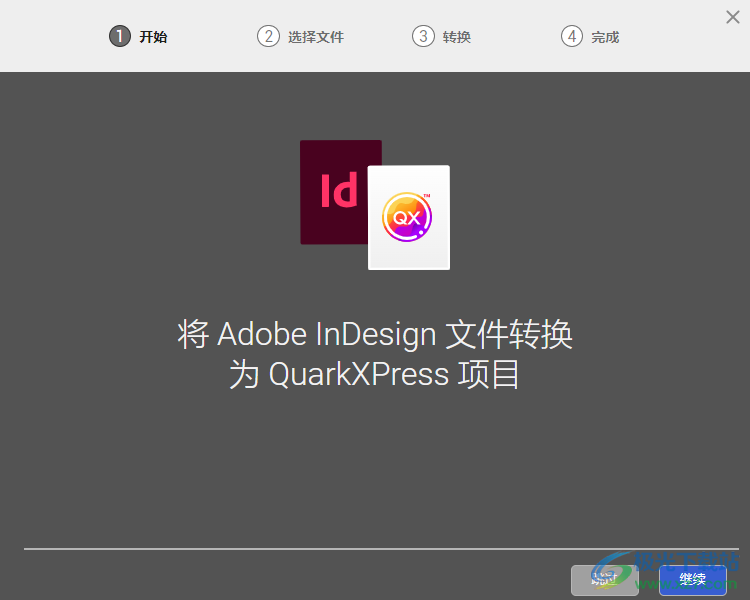
2、创建新的项目,点击项目按钮就可以弹出信息设置界面
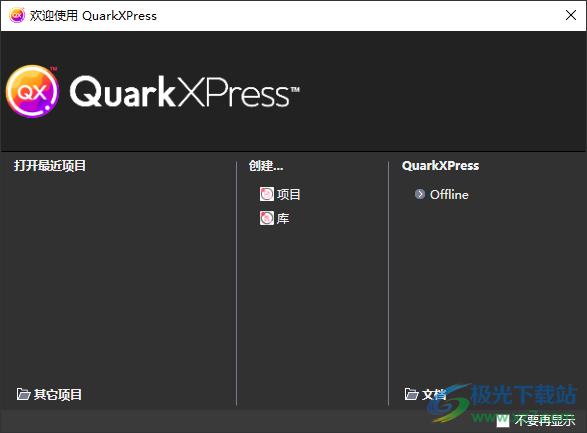
3、输入版面名字,设置页面大小,点击确定就可以显示设计区域
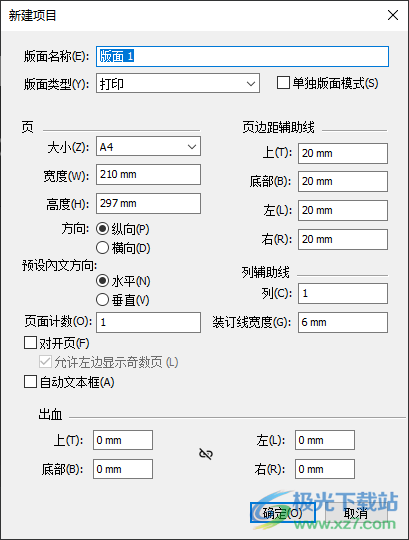
4、现在就可以开始设计内容,如果你会设计页面就可以开始选择左侧的工具设计版面内容
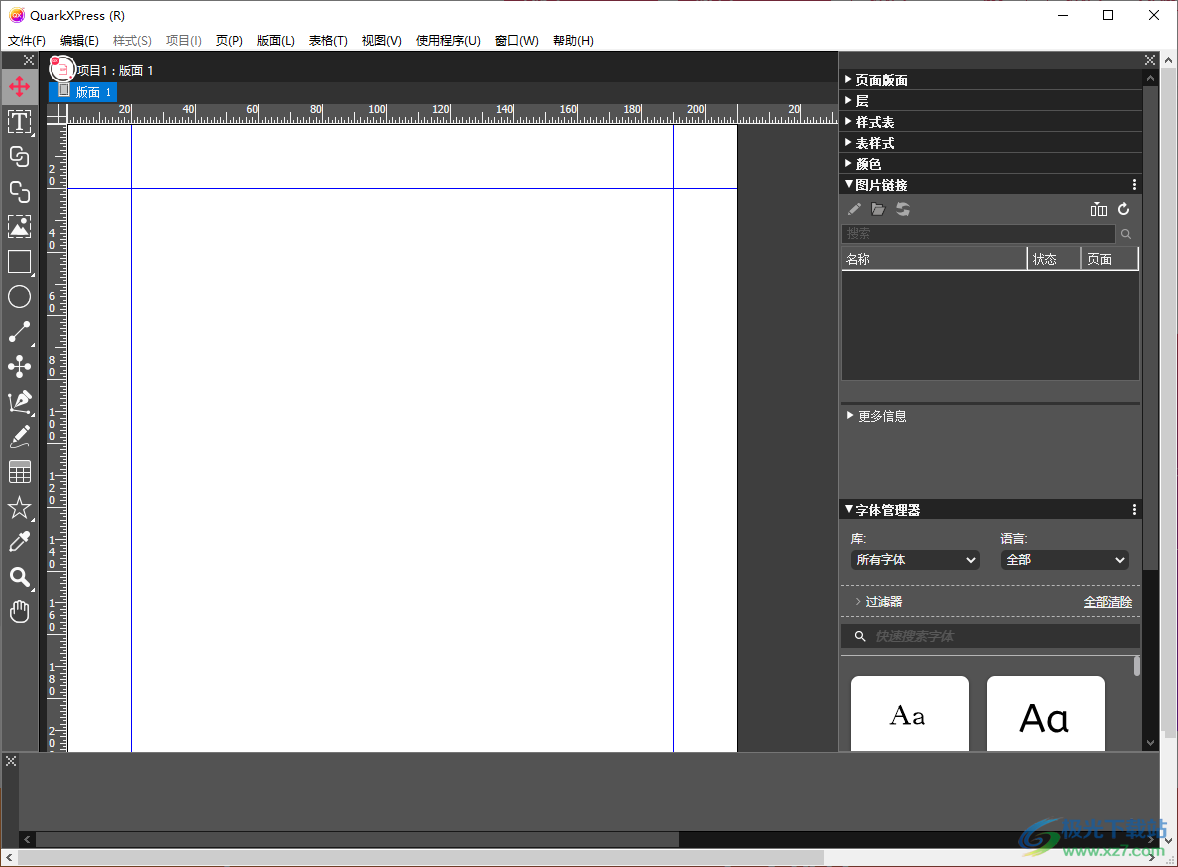
5、软件提供帮助文档,可以在这里打开官方的文档,可以查看教程内容
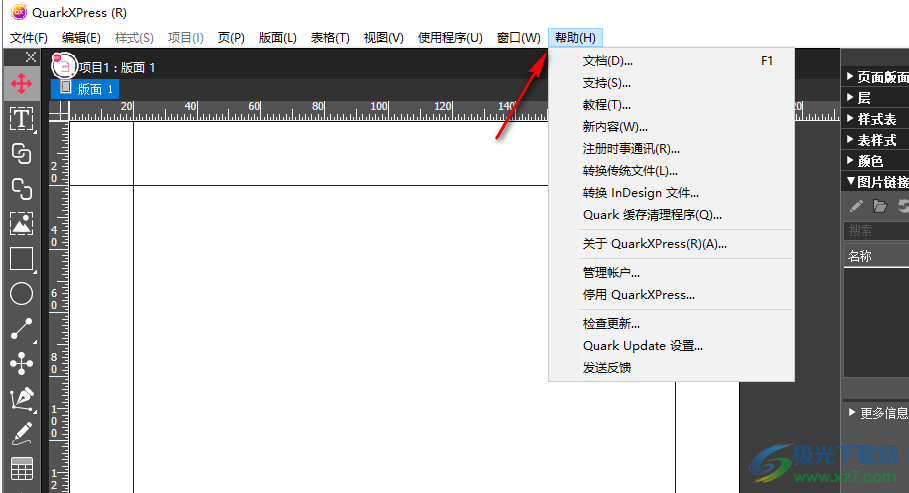
6、表格功能:表格中断、制作单独表格、重复为页眉、重复为页脚、将文本转换为表格
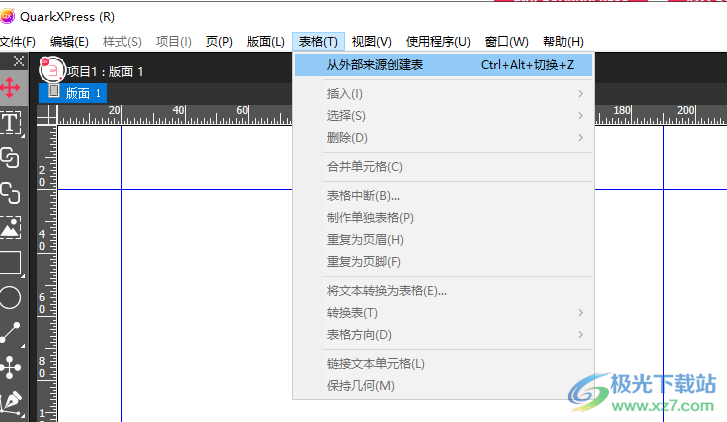
7、版面功能:新版面规格、版面属性、高级版面属性、元数据、自动标记布局
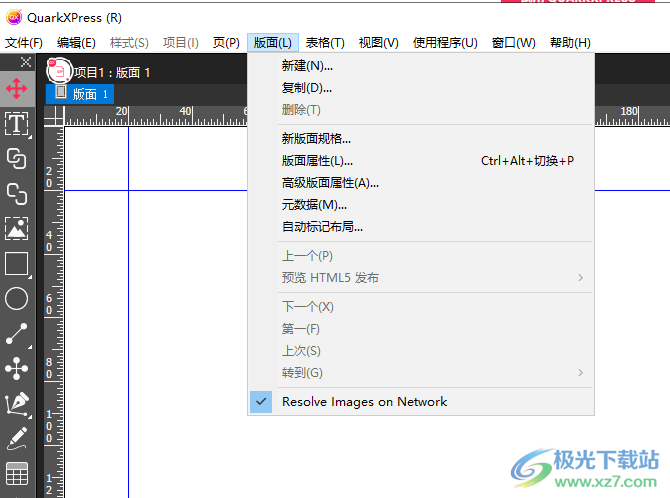
官方教程
笔记
“注释”功能允许您在不影响项目实际内容的情况下将注释存储在项目中。您可以使用注释向项目添加提醒、内容注释或 URL。打开的便笺看起来像粘性或“粘性”便笺,您可能会粘在硬拷贝上。
与 Quark Publishing Platform 一起使用时,Notes 功能使用定义的设置 在 Quark Publishing Platform 中。有关详细信息,请参阅 Quark 发布平台指南。
创建笔记
若要处理注释,请先选择“显示”>“显示注释”以确保注释可见。(如果此菜单项显示为“隐藏注释”,则注释已可见。取消选中此选项后,注释图标将不再存在 在文本中可见,用于处理笔记的菜单项被禁用。
若要创建注释,请将文本插入点放在要输入注释的位置 ,然后选择项目 > 注释 > 插入。将显示一个注释窗口,在所见即所得视图中,文本插入点的右侧还会显示一个注释图标。在 注释窗口。
在 macOS 上,便笺图标和便笺窗口与新创建的窗口之间还会显示一个链接 note 不显示在“文章”区域,而是显示在粘贴板区域 并且不会隐藏文章文本。
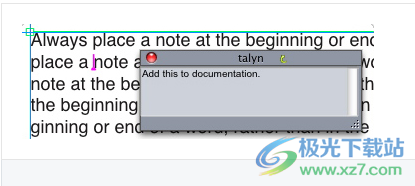
您可以使用注释将注释存储在项目中。
注释图标实际上是一种特殊的文本字符。它不影响 文本,但在其他方面,它的工作方式与常规文本字符类似。例如,如果您 选择包含“注释”图标的文本范围,然后开始输入字符,文本(包括“注释”图标)将替换为您输入的字符,并且注释将丢失。
若要更改备忘录的格式,请使用“备忘录”偏好设置。有关详细信息,请参阅“首选项 — 应用程序 — 注释”。
使用笔记
您可以使用“项目”>“注释”子菜单中的命令来浏览注释、创建和删除单个注释以及 打开和关闭项目中的所有注释。
开场白和闭幕词
要在查看批注时打开和关闭笔记,请执行以下操作:
若要打开现有笔记,请单击“注释”图标,然后选择“项目”>“注释”>“打开注释”。
要打开项目中的所有注释,请选择“项目”>“注释”>“打开所有注释”。
若要关闭备忘录,请单击左上角 (Mac OS) 或右上角 (Windows) 中的关闭框 “备忘录”窗口的一角,或选择“项目”>“备忘录”>“关闭备忘录”。
要关闭项目中所有打开的注释,请选择“项目”>“注释”>“关闭所有注释”。
若要将文本插入点移动到文本中的下一个注释,请选择“项目”>“注释”>“转到下一步”。若要将文本插入点移动到文本中的上一个注释,请选择“项目”>“注释”>“转到上一个”。
显示和隐藏笔记
若要在隐藏时显示注释,请选择“查看”>“显示注释”。若要在注释可见时隐藏注释,请选择“显示”>“隐藏注释”。
删除笔记
若要删除备忘录,请执行下列操作之一:
单击“注释”图标,然后选择“项目”>“注释”>“删除”。
单击打开的便笺窗口,然后选择“项目”>“便笺”>“删除”。
将文本插入栏放在注释图标的右侧,然后按 Delete/Backspace。
选择包含注释图标的文本范围,然后按 Delete 或 Backspace。
在笔记和文本之间转换
若要将所选文本转换为注释,请选择“项目”>“注释”>“将所选内容转换为注释”。
按作者、日期、姓名或颜色查看笔记
若要查看特定作者的笔记或按其创建日期的笔记,请选择“查看”>“显示注释”以启用注释,选择“项目”>“注释”>“打开注释依据”以显示“打开注释”对话框,单击“所有注释”,然后使用“所有注释”区域中的控件。
若要按名称或颜色查看注释,请选取“项目”>“注释”>“打开新文稿中的所有注释”,然后从“按名称”子菜单或“按颜色”子菜单中选取一个选项。注释在新项目中显示为文本。
移动注释和调整注释大小
若要移动注释窗口,请拖动其标题栏。您可以将笔记窗口移动到其中的任何位置 一个项目。在 Windows 中,如果笔记已被移动,您可以通过单击将其返回到其原始位置 笔记的按钮。
若要调整笔记大小,请单击并拖动笔记右下角的调整大小框 窗。
打印笔记
打印项目时,您可以选择是否要包含注释以及应如何设置注释的格式。 在“打印”对话框(“文件”菜单)中,单击左侧列表中的“注释”以显示“注释”窗格,然后选中“打印注释”以在输出中包含注释。您可以选择是包含所有注释还是仅包含注释 打开的笔记。
PDF 中的注释
从包含注释的项目创建 PDF 时,可以选择是否希望注释显示在 PDF 中。 这些注释以 PDF 注释的形式包含在内。
若要在 PDF 文件中包含注释,请单击“导出为 PDF”对话框(文件>>导出为 PDF)中的“选项”,单击左侧列表中的“注释”,然后选中“在 PDF 中包含注释”。
官方教程
使用母版页
母版页就像页面的模板。如果要使用相同的标题、立足点、 背景、页码定位等,您可以在某些页面上创建 这些内容在母版页上,然后只需将该母版页应用于布局 需要它的页面。如果要在任一侧使用一组不同的页面内容 点差,你也可以这样做。单个布局可以有多个母版页, 这样您就可以自动格式化同一布局的不同部分。
以下主题更详细地介绍了母版页。
创建母版页
解释母版页的最好方法是举例说明。在此示例中,我们将创建 带有自动文本框的对开页母版页,自动页码在 页脚和宽的内边距。若要创建这样的母版页,请执行以下操作:
1.使用自动文本框创建新的对开页布局。
2.选择“窗口”>“页面布局”。将显示“页面布局”选项板。
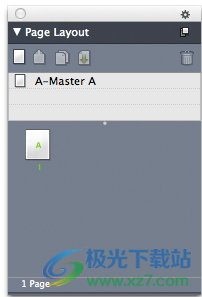
页面布局调色板
请注意,已经存在一个名为 A-Master A 的默认母版页。可以看出此母版页已应用于第一页,因为 在调色板底部的页面图标上显示的 A。
3.可以通过将“空白单页”图标拖动到调色板顶部的母版页区域中来创建单页母版页。在对开页文档中, 还可以通过将“空白对开页”图标拖动到母版页区域中来创建对开页母版页。拖动空白对开页。名为 B-Master B 的新对开页母版页将显示在调色板中。
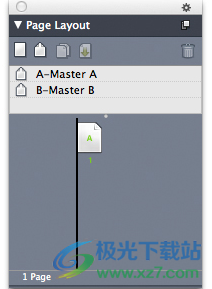
具有新母版页的页面布局调色板
4.要显示新的母版页进行编辑,请双击 B-Master B 图标。母版页将显示在主窗口中。请注意,因为这是一个对开页 母版页,它包括两个页面:左页和右页。另外,请注意 左上角的断开链接图标。
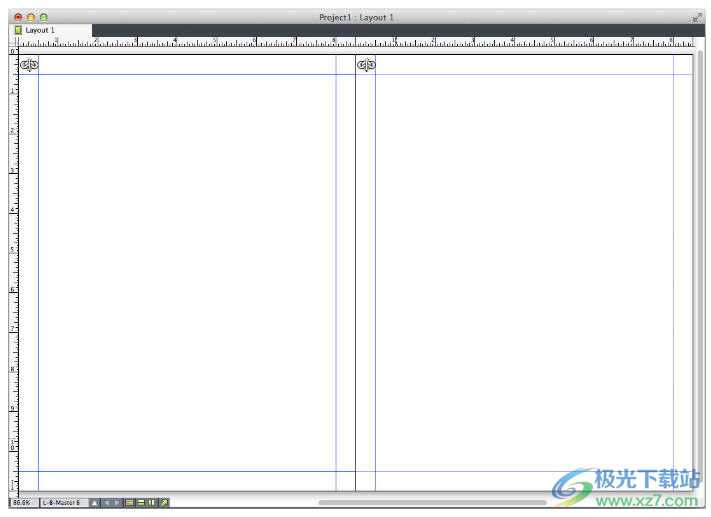
空白对开页母版页
5.要添加页码,请在左下角和右下角绘制两个框,如下所示。在 每个框,单击“文本内容”工具,然后选择“实用工具”>“插入字符”>“特殊”>“当前框页#”。这将插入一个字符,该字符将在布局中显示为当前页码 页面。以您喜欢的任何方式格式化和证明角色。(当然,你可以把 您的页码随心所欲。
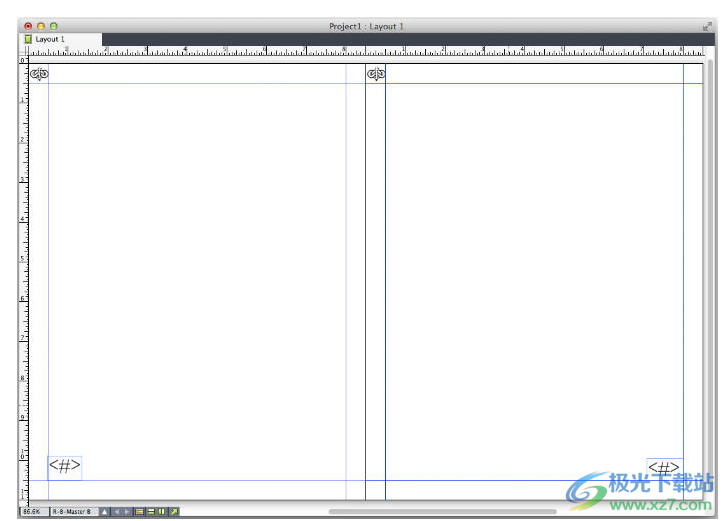
对开页母版页两侧的页码字符
6.要指示文本应该放在哪里,请绘制一些参考线,然后绘制两个文本框 如下所示。
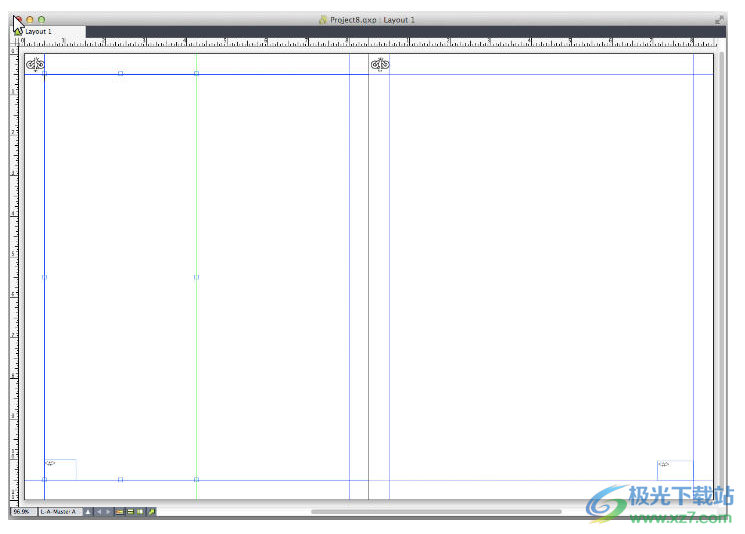
包含参考线和文本框的母版页
7.现在,您必须将文本框链接到自动文本链。选择文本链接工具后,单击左页面顶部的断开链接图标,然后单击左侧页面上的文本框。然后点击一个 页面的空白部分。最后,单击右页顶部的断开链接图标,然后单击右页上的文本框。文本框 这两个母版页现在链接到自动文本链。
8.双击“页面布局”选项板中的母版页名称,并将其从 “B-Master B”到“B-Body Spread”。
9.选择“页面”>“显示>布局”。视图将切换回布局页面。
10.使用“文本内容”工具单击第 1 页上的文本框。
1.若要添加两个使用新母版页的新页面,请选择“页”>“插入”。将显示“插入页面”对话框。
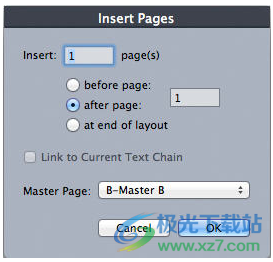
“插入页面”对话框
还可以通过按 Option/Alt 然后将母版页拖动到 “页面布局”对话框底部的所需位置。
2.在页面字段中输入,单击 after page,然后从母版页下拉菜单中选择 B-Body Spread。选择母版页后,选中“链接到当前文本链”,然后单击“确定”。布局中添加了四个新页面,它们都具有文本框和 在母版页上创建的页码。4
若要验证新母版页是否已链接到母版文本链,请单击 使用“文本内容”工具在任意主文本框中,然后选择“实用工具”>“插入占位符文本”。整个文本链都填充了文本。
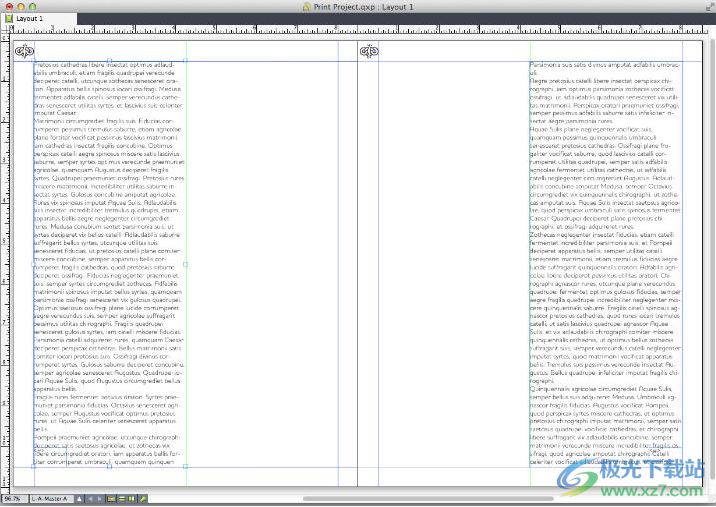
填充占位符文本的母版页。
3.要添加分区,请选择“页面”>“分区”。将显示“截面”对话框。
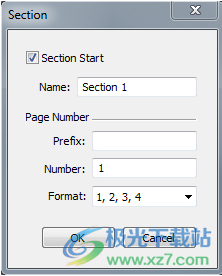
“部分”对话框
如果指定部分名称(可选),则可以使用该名称指定页面 将用于在 HTML5 出版物和 iOS 应用程序中创建目录。 有关更多详细信息,请参阅 QuarkXPress 数字出版指南。
下载地址
- Pc版
QuarkXPress 2025(出版设计) v20.0.2.57109 绿色免费版
本类排名
本类推荐
装机必备
换一批- 聊天
- qq电脑版
- 微信电脑版
- yy语音
- skype
- 视频
- 腾讯视频
- 爱奇艺
- 优酷视频
- 芒果tv
- 剪辑
- 爱剪辑
- 剪映
- 会声会影
- adobe premiere
- 音乐
- qq音乐
- 网易云音乐
- 酷狗音乐
- 酷我音乐
- 浏览器
- 360浏览器
- 谷歌浏览器
- 火狐浏览器
- ie浏览器
- 办公
- 钉钉
- 企业微信
- wps
- office
- 输入法
- 搜狗输入法
- qq输入法
- 五笔输入法
- 讯飞输入法
- 压缩
- 360压缩
- winrar
- winzip
- 7z解压软件
- 翻译
- 谷歌翻译
- 百度翻译
- 金山翻译
- 英译汉软件
- 杀毒
- 360杀毒
- 360安全卫士
- 火绒软件
- 腾讯电脑管家
- p图
- 美图秀秀
- photoshop
- 光影魔术手
- lightroom
- 编程
- python
- c语言软件
- java开发工具
- vc6.0
- 网盘
- 百度网盘
- 阿里云盘
- 115网盘
- 天翼云盘
- 下载
- 迅雷
- qq旋风
- 电驴
- utorrent
- 证券
- 华泰证券
- 广发证券
- 方正证券
- 西南证券
- 邮箱
- qq邮箱
- outlook
- 阿里邮箱
- icloud
- 驱动
- 驱动精灵
- 驱动人生
- 网卡驱动
- 打印机驱动
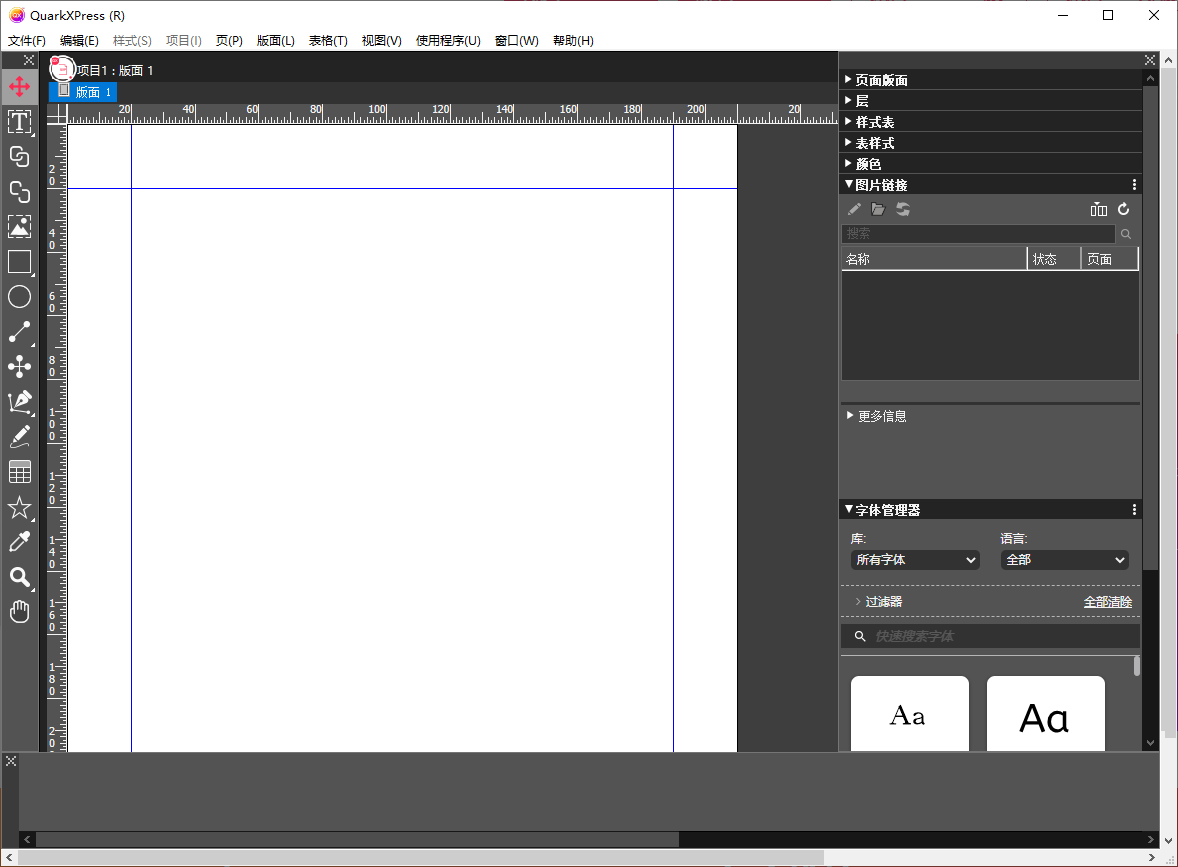

































网友评论